希沃白板怎么选择授课模式?希沃白板选择授课模式教程
1、首先在手机打开【希沃白板】。
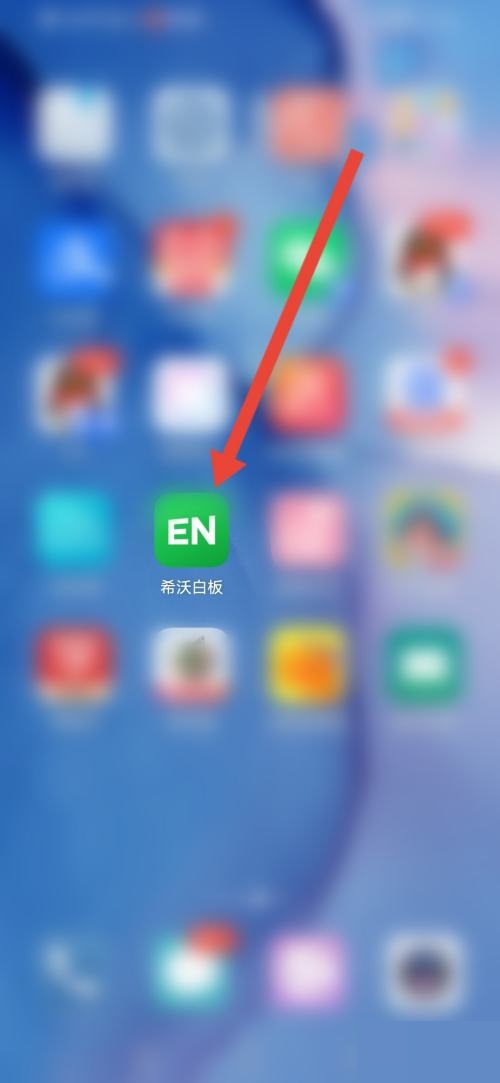
2、然后进入页面,点击【我的】。
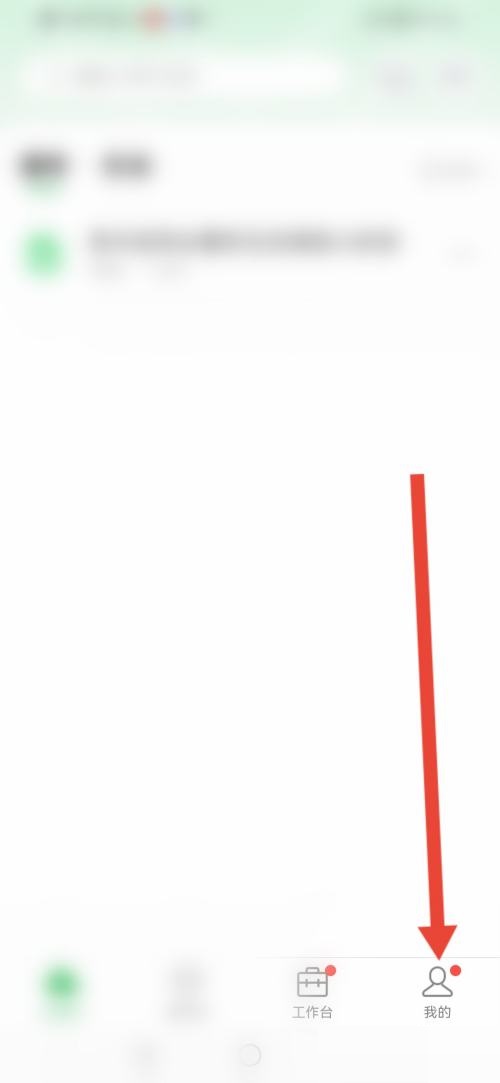
3、接着来到我的主页,点击【设置】。
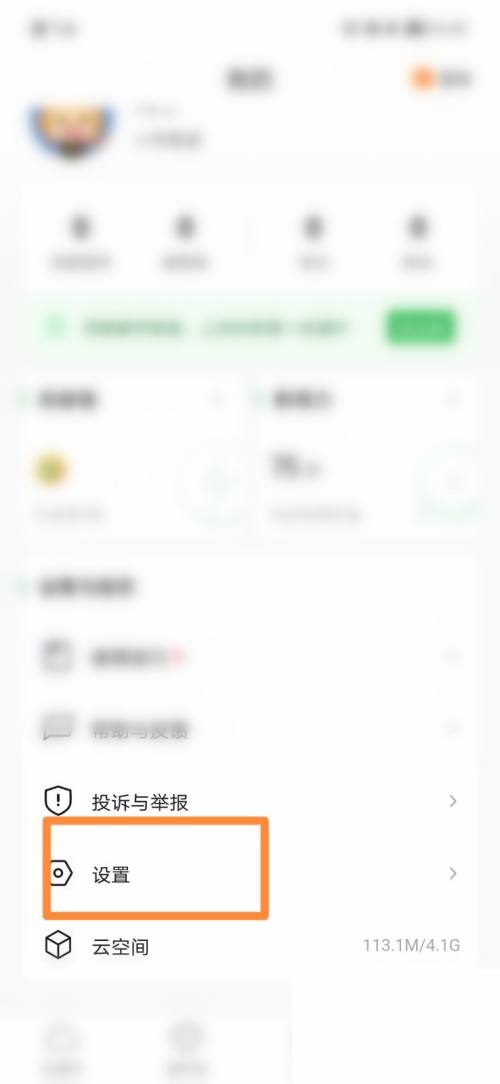
4、最后进入设置,然后在选择默认授课模式下方勾选需要的模式即可。
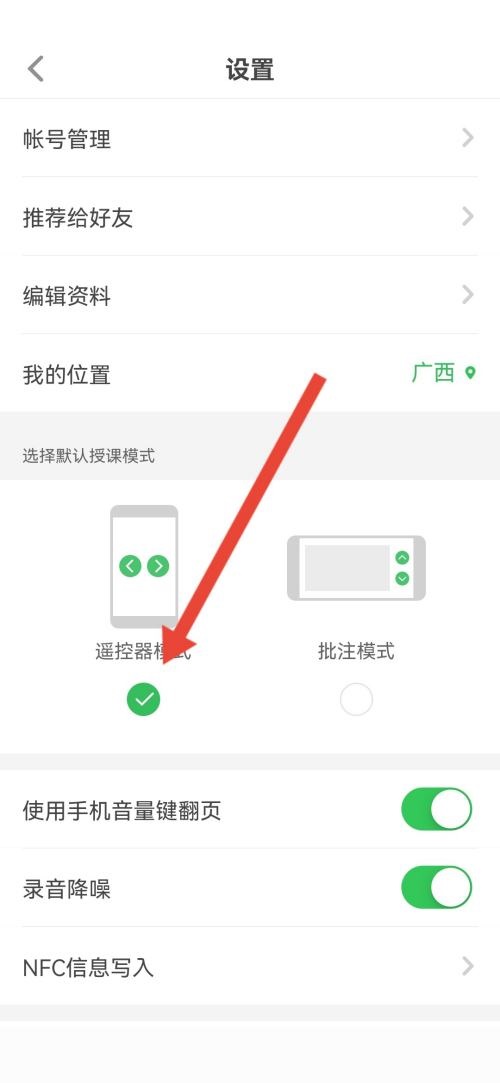
以上这篇文章就是希沃白板选择授课模式教程,更多教程尽在新媒体软件园。
希沃白板怎么选择授课模式?希沃白板选择授课模式教程
1、首先在手机打开【希沃白板】。
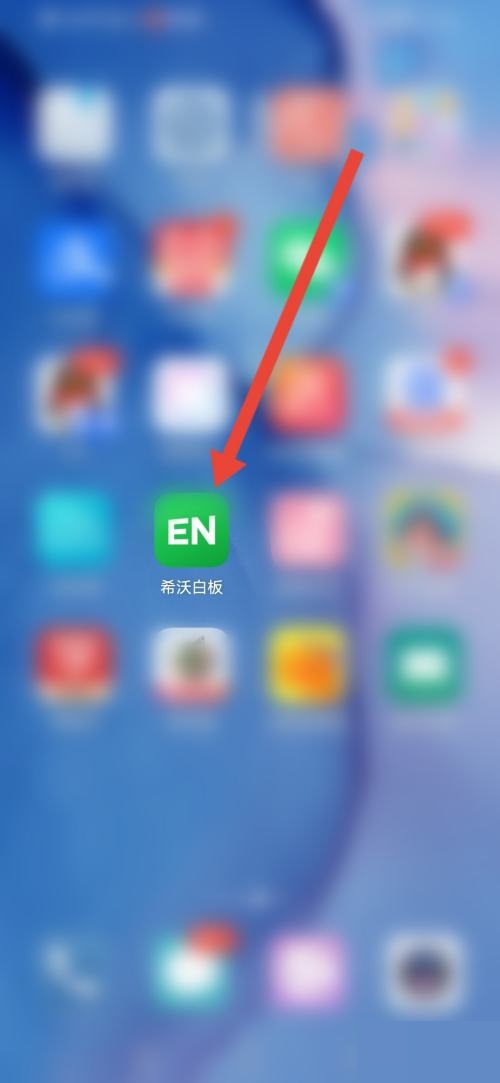
2、然后进入页面,点击【我的】。
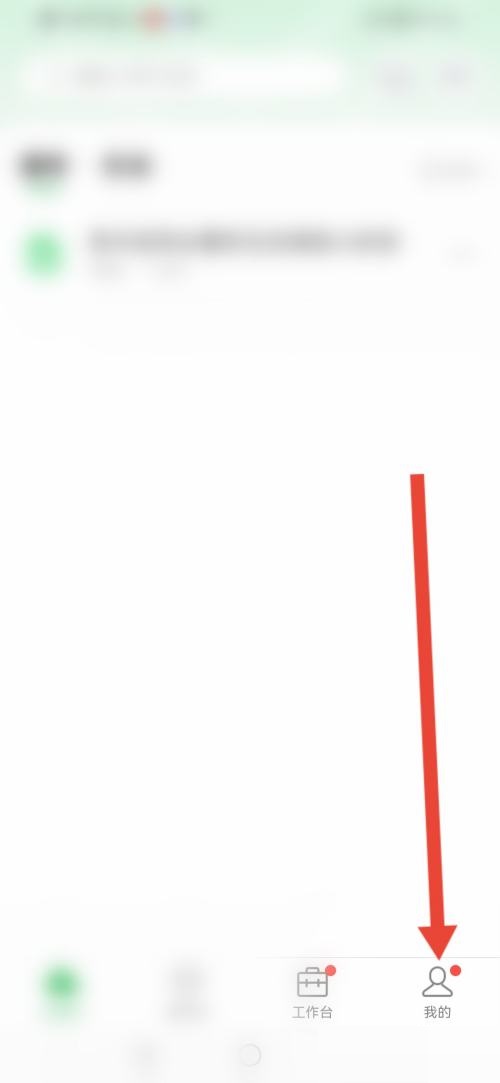
3、接着来到我的主页,点击【设置】。
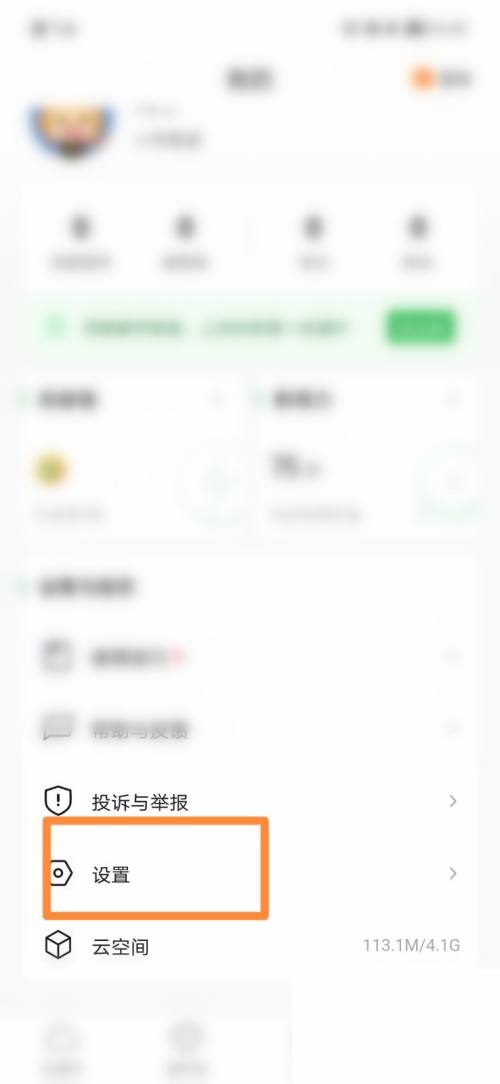
4、最后进入设置,然后在选择默认授课模式下方勾选需要的模式即可。
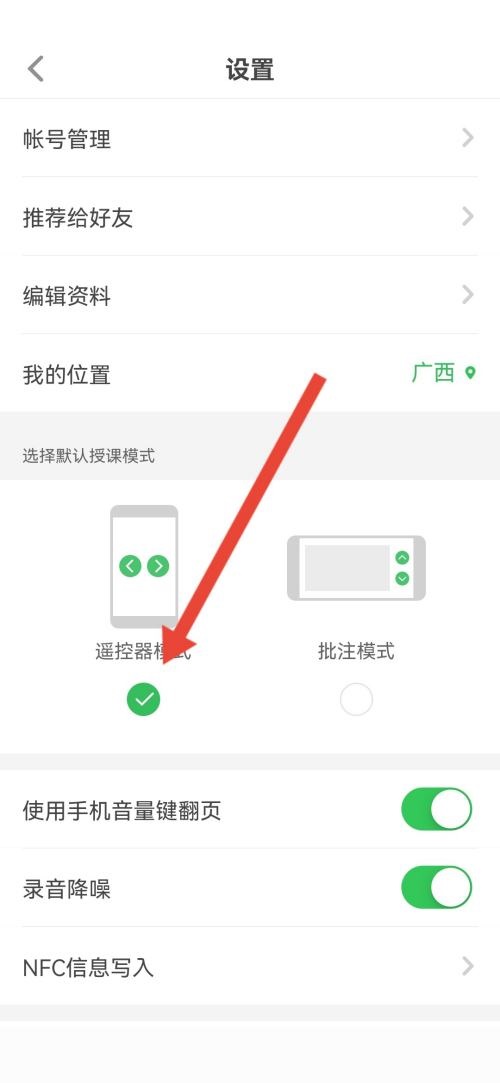
以上这篇文章就是希沃白板选择授课模式教程,更多教程尽在新媒体软件园。